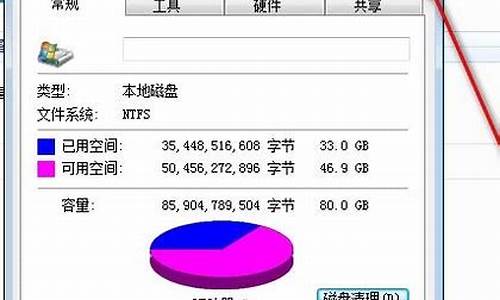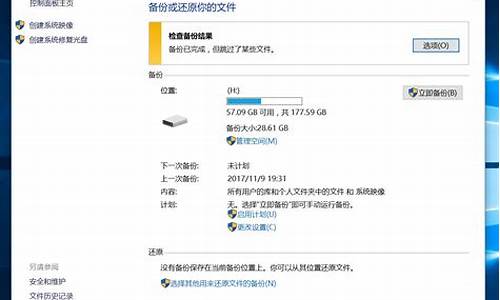办公电脑隐私_电脑系统办公隐藏功能
1.Win10创意者隐藏功能有哪些
2.win10系统有哪些隐藏功能
3.电脑怎么隐藏单个桌面图标
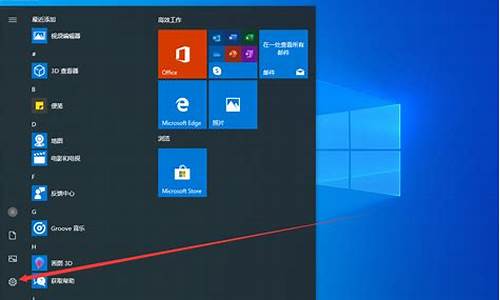
WPS可以实现办公软件常用的文字、表格、演示等多种功能,是一款不错的办公软件。新手用户在win7旗舰版系统电脑WPS中编辑发现菜单栏隐藏了,很多功能都找不到,怎么恢复菜单栏呢?阅读下文教程设置,WPS菜单栏就恢复正常了。
1、可以看到菜单栏下面只显示了开始、插入等按钮,其他的操作都隐藏起来了,要鼠标放上去才会显示;
2、在wps的右上角,除了关闭、最大化和最小化,还有一个按钮,找到这个按钮然后点击,就可以恢复;
3、直接双击菜单文字(红色框中的文字)便可以改变隐藏和显示菜单栏内容,大部分用户也是因为该操作隐藏了菜单栏;
4、在空白区域右键去掉“功能区最小化”选项;
5、右键点击顶端标题栏,会有选项,你需要什么菜单就点什么菜单,希望对你有所帮助!若是主菜单消失,可以点击“开始-所有程序-WPSoffice个人版-WPSoffice工具-配置工具-高级-重置修复”(电脑的开始按钮喔,不是wps),重置工具栏即可。
以上win7电脑下WPS菜单栏隐藏了的恢复方法了,但是不同的版本可能稍微有差距,就要用户们自己根据实际情况具体解决了。
Win10创意者隐藏功能有哪些
Win10系统用户打开“此电脑”后,在最上方工具栏中一般都能看到“位置”、“网络”、“系统”3大区域。不过,一些朋友反馈该工具栏中的功能基本上用不到,显示出来只是多余,非常希望能像Win7一样简洁!这该怎么设置?下面,小编就给大家分享下Windows10系统设置隐藏工具栏的两种方法。
方法一:
1、在“计算机”或“查看”选卡上双击鼠标左键,就可以隐藏或显示该工具栏。
方法二:
1、点击此电脑左上角的小箭头,在弹出的菜单中勾选或者去掉“最小化功能区”即可。
Windows10系统设置隐藏工具栏的两种方法就介绍到这里了。
win10系统有哪些隐藏功能
微软Windows 10创意者更新(版本号1703)版本主要更新了以下这些新功能:
一、画图?3D
本次创意者更新带来了一款名叫“画图?3D”的全新应用,不同于以往的windows“画图”工具,通过“画图?3D”可以创建或修改3D对象,轻松更改颜色或纹理,或将2D图像转换为3D艺术作品。
开启方法:
方法1.打开开始菜单,找到“画图?3D”。
方法2.通过Cortana(小娜)搜索关键字“画图?3D”。
打开后就可以使用内建的工具进行3D对象的创建、修改了。
二、Mixer游戏直播器
微软日前将Xbox Beam游戏直播服务改名为Mixer,本次创意者更新版本中也内建了“Mixer游戏直播器”,用户可以仅通过“Mixer游戏直播器”而不借助其他串流工具,将游戏内容录制并在微软的Mixer平台上进行直播。
开启方法:
方法1.在游戏窗口下按快捷键Win+G,打开“游戏录制工具栏”,选择“广播”。
方法2.在游戏窗口按快捷键Win+Alt+B,直接进入“游戏录制工具栏”的广播界面。
需要注意的是,要实现“Mixer游戏直播器”的直播功能,必须登录Xbox Live账号。
?三、Edge浏览器标签页搁置
创意者更新版本中的Microsoft Edge浏览器,加入了对于标签页的整理、预览功能。不必离开正在浏览的网页,即可快速找到、管理并打开已经整理好的标签页。
使用方法:
1.打开Microsoft Edge浏览器并打开多个标签页,点击左上角“搁置这些标签页”,便可以将目前打开的标签页收纳至“已搁置的标签页”中。
2.点击“已搁置的标签页”,便可以在无需离开正在浏览网页的同时,对其他已搁置的标签页进行预览或恢复。
四、夜灯模式
在创意者更新版本中,使用者可以通过打开夜灯模式来减少夜晚时电脑的屏幕蓝光,让大脑更好地放松,从而提高睡眠质量。
使用方法:
点击任务栏右下角“操作中心”图标或按快捷键“Win+A”打开操作中心,展开所有选项后点击“夜灯”图标。
在开始-设置-显示中也可以控制夜灯模式的开关,或者对夜灯模式的屏幕色温以及计划开启时间进行设置。
五、游戏模式
本次创意者更新在系统设置里增加了一个“游戏”类目,可以通过开始-设置进入。
首先是“游戏栏”的设置,用户可以自定义开启游戏栏及操控的快捷键。
接着是“游戏DVR”,也就是游戏录制与截图,用户可设置当检测到游戏运行时自动进行后台录制、设置游戏录制时长、设置音频录制以及设置录制帧速与视频质量。
最后就是让游戏玩家雀跃的“游戏模式”,开启该模式后,Windows 10将能够分配整个CPU核心,确保使用最多的CPU和缓存资源来处理游戏相关的数据运算。另外,GPU方面也有类似优化,“游戏模式”下会优先将显存分配给游戏程序,同时将其它程序的显存需求降至最低。
在游戏模式下,一切和游戏不相关,也并非必要的后台任务将被暂停或推迟执行。接下来,系统还将调节处理器优先级,避免多任务进行给游戏带来性能上的影响。不过值得一提的是,游戏模式不仅仅只支持微软新推的UWP通用Windows平台,传统的PC游戏同样适用,只是UWP游戏得到的提升会更高一些。
六、其他小改动:
日历中加入农历——点击任务栏右下角的日期,就能在日历面板中看到农历及节气显示。
定期自动清理垃圾文件——Windows 10创意者更新增加了存储感知功能,可以帮助用户自动清理临时文件以及删除回收站中超过30天的文件。具体设置:开始-设置-系统-存储-存储感知。
共享的体验——此功能可以将相同的应用程序跨平台、跨设备地进行无缝共享操作。例如用户可以在笔记本上浏览某一网页,然后通过共享体验的功能,使用智能手机在原有的浏览进度基础上继续阅读。具体设置:开始-设置-系统-共享的体验。
应用集中管理——创意者更新将原本归类在开始-设置-系统下的“应用和功能”类目移到了“设置”菜单下,从而使用户可以更便捷地对应用程序进行更改。
动态锁——创意者更新中加入了检测到设备离开就自动锁屏的功能,用户可以将笔记本与蓝牙设备配对连接并打开动态锁,当蓝牙设备与笔记本距离过远而断开连接时,笔记本会自动锁屏。
具体设置:开始-设置-账户-登录选项-动态锁。
需要注意的是,当没有蓝牙设备和笔记本电脑连接时,动态锁是无法开启的。
更加强大的Windows Defender——在Windows 10创意者更新中,Windows Defender摇身变成了Windows Defender安全中心,集成控制病毒防护、性能检测、防火墙、应用和浏览器控制还有家长控制功能。
磁贴整理——Windows 10的开始菜单的磁贴管理虽然能选择磁贴的大小,但是磁贴数量一多,还是让人看的眼花缭乱难以快速定位。Windows 10?创意者更新的开始菜单则引入了磁贴文件夹,可以像手机APP一样将多个磁贴收纳整理至一个磁贴文件夹中。
电脑怎么隐藏单个桌面图标
把浏览器放到工具栏。在 Windows 10 系统中,我们可以对桌面工具栏进行一些调整,让它更加强大,比如添加网页地址栏和桌面链接。具体操作如下:单击工具栏,并在任意空白的地方右击,选择“工具栏”选项之后就可以将地址栏和桌面链接添加到工具栏里。有了地址栏,我们就可以快速启动浏览器或者保存书签到工具栏。桌面链接则可以帮助我们不返回桌面也能进入各个文件夹里。
win10有一个应用商店,里面有软件,游戏,我们会去下载,时间长了,我们就会看,什么程序占用的空间多呢,什么程序占用的空间少呢,这项功能隐藏在设置 > 系统 > 存储里,点击查看驱动器的使用情况,然后你就会看到细分的列表,清楚了解到应用程序、照片和视频等内容分别占用了多少空间。对于 SSD 固态硬盘空间不足的用户来说,这一功能可以帮助他们快速决定哪些内容是可以清理的。
win10应用商店默认的游戏和软件,都是装在系统里面的。这个时候,我们双击C盘,就可以看到具体的使用情况了。
Cortana,你给我走开!如果你想要在 Windows 10 系统中保护自己的隐私安全,并且感觉自己不需要 Cortana 的话,可以考虑将 Cortana 语音助手关掉。而如果你只是单纯的不想让它记录你的信息,可以进入设置 > 隐私中进行相应的设置。
以Win10系统为例,具体操作如下:
1、首先打开电脑,点击需要“隐藏的图标”;
2、鼠标右击点击“属性”;
3、然后在弹出的窗口左上角点击并找到“常规”,将下方中间的“隐藏”图标前打上勾点击“确定”,这时图标就是属于半透明模式的;
4、接着打开“我的电脑”,在上方菜单栏找到“查看”并点开;
5、最后在中间找到并点击“文件和文件夹选项”,在里面找到“不显示隐藏的文件、文件夹或驱动器”,点击下方的“确定”按钮,这样就可以完全隐藏所选择的单个图标。
如果想要隐藏电脑桌面图标的话,可以点击鼠标的右键,然后点击上方的“查看”功能,之后找到“显示桌面图标”并点击关闭按钮就可以了,这样的话就可以将桌面的图标进行隐藏。
也可以:
作为办公电脑,有些图标放在桌面上可能不是太大众,但这个图标你有时会用到,在这种情况下,你可以将其隐藏起来,在需要的时候在将它找出来,这样就会做到两全其美。
隐藏电脑桌面某个图标的方法
鼠标右键点击你要隐藏的图标,在弹出的下拉菜单中点击 属性,接着在打开的对话框中选择 常规 标签。
在隐藏的复选框上打钩。依次点击 应用,确定 按钮。即可完成图标的隐藏。
在需要查看时,可以打开桌面上得任一文件夹,点击 工具---选项。
在打开的对话框中选择 常规 标签,在滚动的下拉菜单中找出显示所有文件和文件夹选项并点击。接着依次点击 应用和确定按钮。
刷新屏幕,即可出现被隐藏的图标。
声明:本站所有文章资源内容,如无特殊说明或标注,均为采集网络资源。如若本站内容侵犯了原著者的合法权益,可联系本站删除。